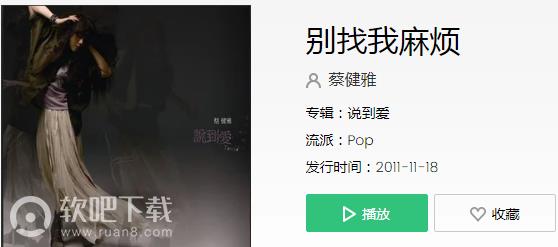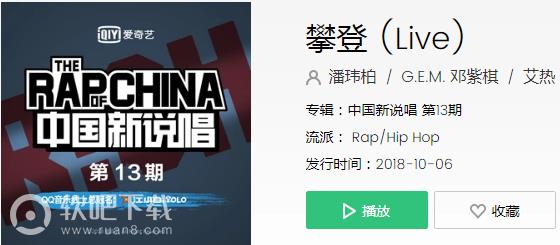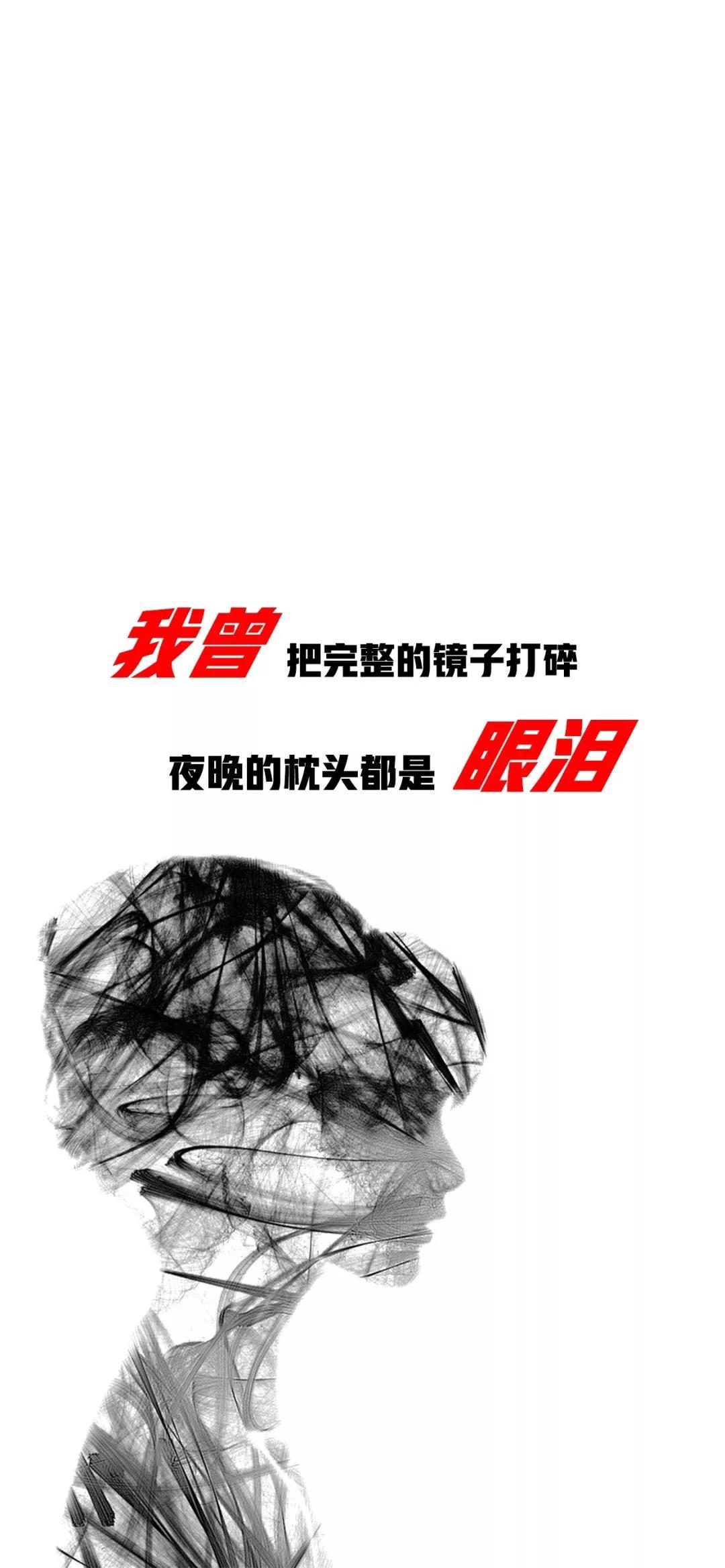语音助手软件安装连接成功后(安装步骤见上篇)
通过双击语音键(滚轮后面的键),电脑屏幕右下角会显示听写模式或翻译模式的切换。
双击语音键切换到听写模式
双击语音键切换到翻译模式
1、语音输入功能:
在听写模式下,将光标放在Word等可编辑区域,点击语音键,当电脑屏幕右下角出现听写图标时,说出你要输入的内容,说完后点击语音键结束语音输入。默认为普通话听写输入。在语音助手设置界面的输入设置中,也可以进行方言输入设置。它还可以进行离线语音识别,也可以在断网时进行语音输入(普通话)。
备注:支持普通话、24种汉语方言、英语等66种外语;macOS 支持普通话、英语和 17 种方言。
语音听写模式图标
方言输入设置
2、语音翻译功能:
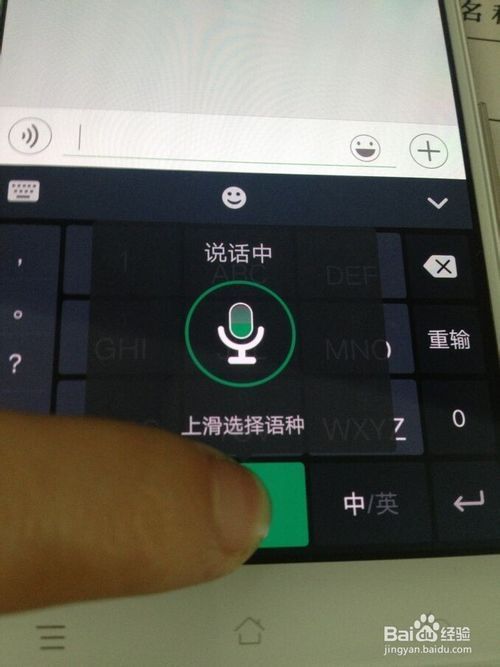
在翻译模式下,将光标放在Word等可编辑区域ut语音,点击语音按钮ut语音,当电脑屏幕右下角出现翻译图标时,说出要翻译的内容。说话后,点击鼠标语音键结束翻译。默认是将普通话翻译成英语。在语音助手设置界面的输入设置中,还可以设置输入语言和翻译语言。
注:系统支持73种语言翻译,macOS系统支持28种语言翻译。
语音翻译模式图标
翻译语言设置
3、语音指令功能
长按语音键,第一次长按会弹出“使用技能”界面,默认是语音命令,点击确定。当屏幕右下角出现语音命令提示框时,说出你要搜索的内容,比如打开控制面板、打开记事本、查看今天的天气、在淘宝上买科大讯飞鼠标等。 .
第一次长按,出现“使用技能”界面
语音命令模式图标
宝贝链接:宝贝链接:【淘宝】《科大讯飞智能语音鼠标M520 Pro无线蓝牙远程办公语音控制打字翻译》点击链接直接打开
办公鼠标,选择科大讯飞!










![大将军[清软]完结下载_大将军[清软]完结2022最新破解版(今日已更新)](https://2uyx.com/wp-content/uploads/2022/08/0802103301554.png)